Slik deler du telefonkontakter via iMessage og WhatsApp

Det er enkelt å dele en kontakt fra adresseboken din på en iPhone ved å bruke iMessage eller WhatsApp. Bare følg disse enkle trinnene for å lære hvordan.
WhatsApp, og i mindre grad iMessage, erto av mine favoritt kommunikasjonsplattformer for iPhone. Dette betyr at jeg prøver mitt beste for å sikre at jeg har alle kontaktene mine synkronisert og oppdatert mellom appene på enheten min. Men noen ganger mangler en kontakt, og hvis noen andre (for eksempel min kone) har kontakten på telefonen sin, bruker vi følgende prosess for å dele kontakten mellom oss.
Del telefonkontakter via iMessage eller WhatsApp-grensesnittet
Både iMessage og Hva skjer har veldig like metoder for deling av kontakter. Men jeg begynner med iMessage.
Del telefonkontakter i iOS-adresseboken din via iMessage
Så jeg hører at det er denne fyren som heter Mark O’Neillog han er en veldig interessant fyr å snakke med. Så jeg kommer til å sende over kontaktinformasjonen slik at jeg kan snakke med meg selv. Det er bra å snakke med meg selv. Det er den eneste måten jeg tross alt kan være sikker på en intelligent samtale!
Hvis du vil sende kontakten, må du ha avsenderen Åpne kontakten i iOS-adresseboken eller Kontakter-appen. Bla ned til bunnen av kontakten og velg Del kontakt.
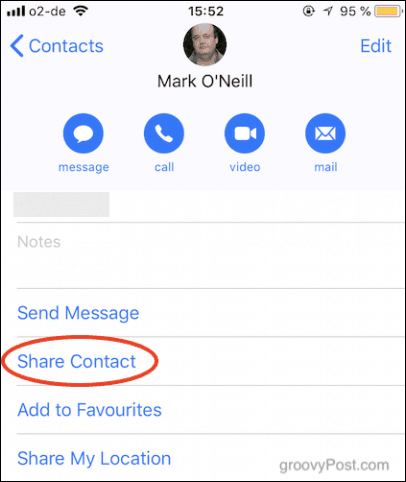
Når delingsmenyen åpnes, velger du Beskjed - dette er sannsynligvis den enkleste metoden siden den vil sms-tekst eller iMessage kontakten.
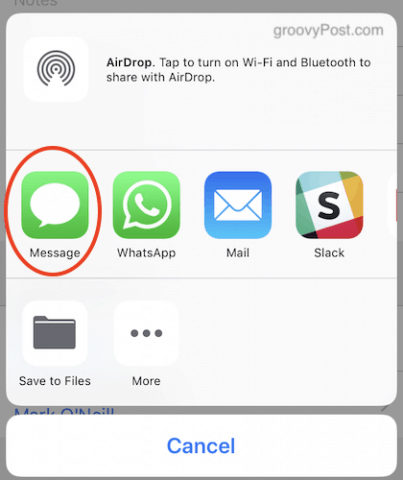
Når SMS-chatvinduet åpnes, vil det være detforhåndsutfylt med kontaktinformasjonen i en blå boks. Bare adresser tekstmeldingen, legg til en kommentar i boksen med kontakten (hvis du vil), og klikk deretter på blå pil oppover å sende den.
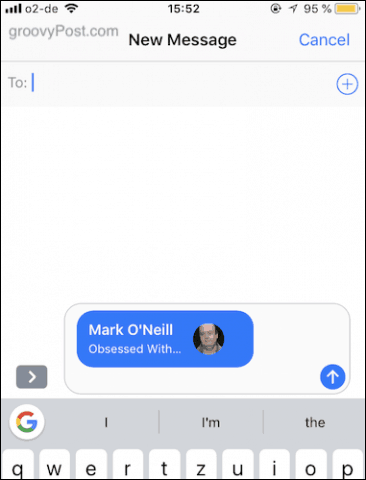
Siden jeg begge sendte kontakten og mottok den, denvises to ganger på skjermdumpen nedenfor. Normalt vil den imidlertid bare vises en gang på mottakerens enhet. Trykk en gang på det blå taleboble-vinduet som inneholder kontakten, så ser du kontaktinformasjonen oppført.
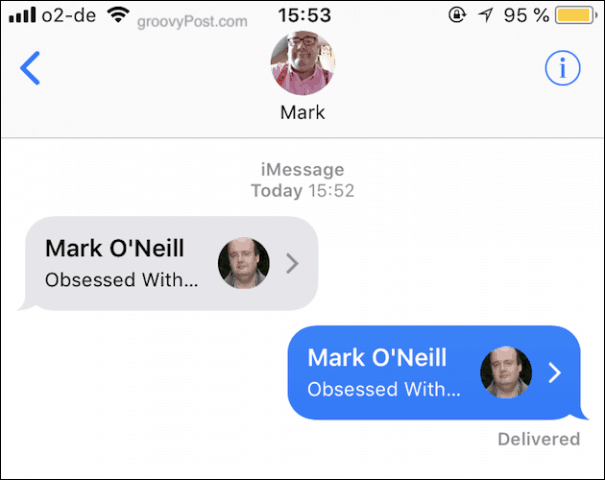
Bla til bunnen og trykk på Opprett ny kontakt hvis det er en helt ny kontakt, eller trykk på Legg til i eksisterende kontakt hvis du bare legger til ytterligere informasjon til en eksisterende kontakt.
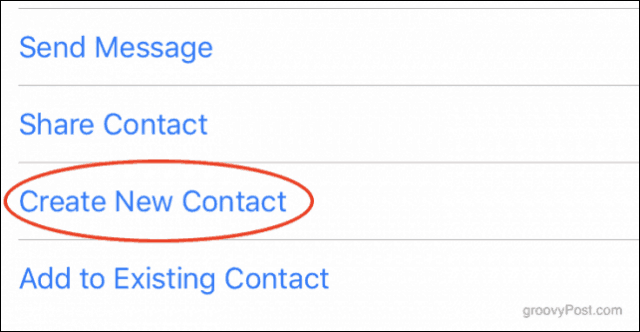
Du vil nå se en ny oppføring i iOS-adresseboken din, forhåndsutfylt med kontaktinformasjonen. Rediger gjerne eventuelt detaljene, og trykk på når alt ser bra ut Ferdig. Oppføringen blir nå lagret i iOS-kontaktene dine.
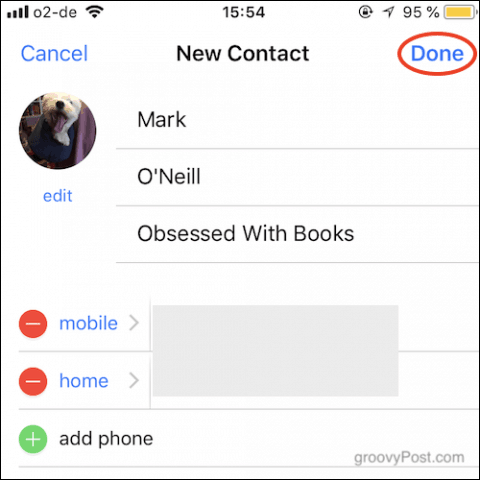
Del telefonkontakter i din iOS-adressebok via WhatsApp
Som jeg sa tidligere, er det veldig likt å dele en kontakt via WhatsApp. Når du kommer til trinn to ovenfor, velg Hva skjer i stedet for melding.
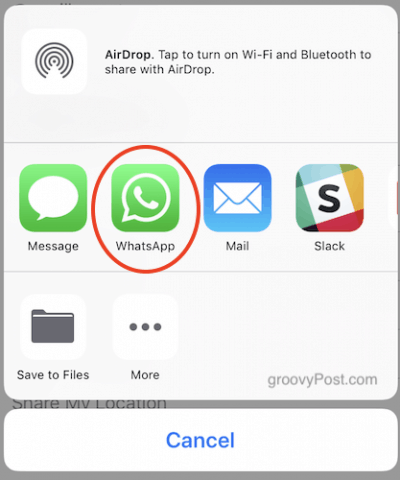
Alternativt kan du dele en kontakt fra WhatsApp uten å forlate appen. Bare merk av for “+” -ikonet ved siden av taleboksen, og velg i hurtigmenyen Kontakt.
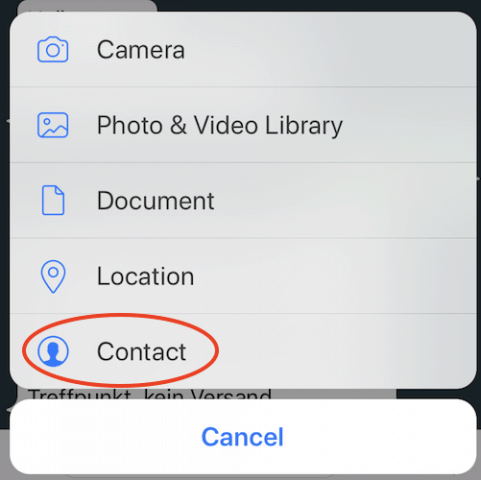
Uansett hvilken metode du bruker i WhatsApp, dinkontaktlisten vil nå vises. Bla nedover og finn ønsket kontakt. Trykk deretter på sirkelen til høyre for den. En blå hake vil nå vises og avataren til kontakten vises øverst.
Klikk Ferdig og kontaktinformasjonen vises i et WhatsApp-chat-vindu, klart til å sendes.
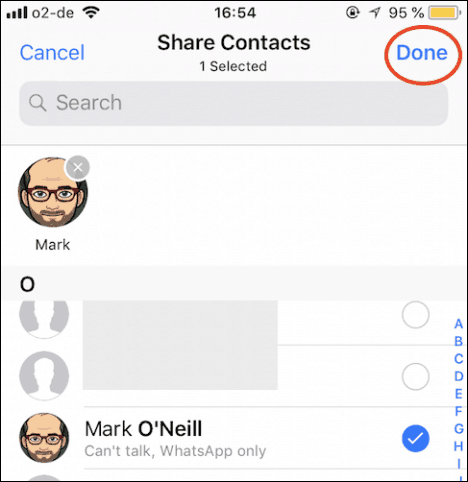
Konklusjon
Å dele kontakter er en av de tingene derdet er raskt og enkelt å gjøre hvis du vet hvor du skal lete. Mange mennesker jeg kjenner har ingen anelse om at denne funksjonen til og med eksisterer, og bruker i stedet tid manuelt på å skrive inn nye kontakter. Selv om det fungerer, er det mye tregere og øker sannsynligheten for feil.
Hva med deg? Er dette et nytt tips? Vi vil gjerne høre fra leserne våre på dette tipset og alle andre tips du bruker hele tiden på dine mobile enheter!










Legg igjen en kommentar